RAID-10 mit MegaRAID auf IBM System x3650 konfigurieren

In einem anderen Beitrag (IBM System 4255, 7945 und 7949 M3 Boot Menü aufrufen) habe ich bereits erklärt, wie das Boot-Menü bei einigen älteren IBM Server Systemen aufgerufen werden kann. Hier erfährst du, wie du den RAID-Konfigurator öffnen kannst bzw. ein RAID-10 auf einem IBM System x3650 konfigurierst.
Als Erstes ist der Server neu zu starten. Danach wird das UEFI initialisiert, was mehrere Minuten dauern kann. Nach Abschluss der Initialisierung wird dir eine Auswahl von drei oder mehr möglichen Option angezeigt.
Wähle hier Diagnostics durch Drücken der F2-Taste.
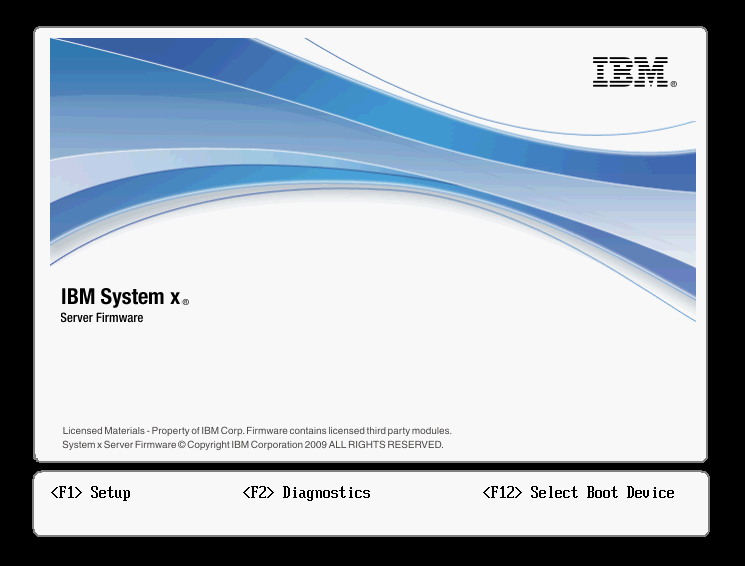
Wenn MegaRAID geladen ist, musst du die Tastenkombination Strg+H verwenden, um das WebBIOS configuration utility aufzurufen.

Wenn du MegaRAID aufgerufen hast, musst du den zu konfigurierenden Adapter auszuwählen. In meinem Fall ist nur ein RAID-Controller im System installiert, deshalb wird mir auch nur eine Konfiguration angezeigt.
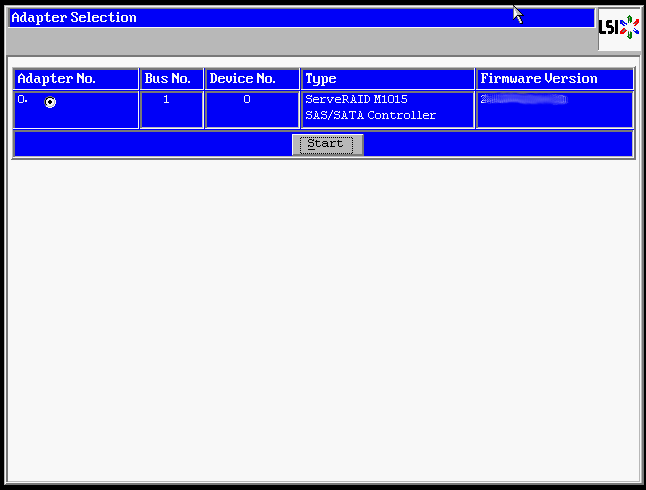
Es öffnet sich nachfolgend das MegaRAID BIOS Config Utility / Physical Configuration. In diesem Tool wird das RAID verwaltet.
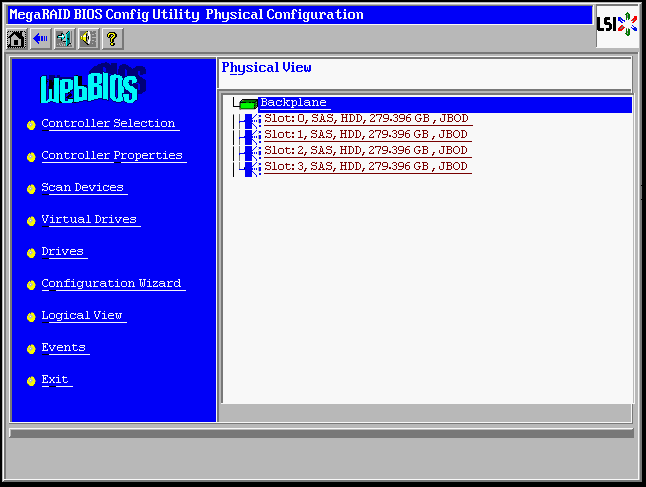
Im Menü links musst du die Option Configuration Wizard wählen. Dir wird ein neues Fenster angezeigt.
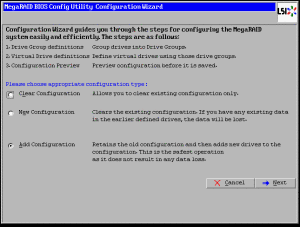
Es werden drei Optionen angezeigt. Du musst hier New Configuration wählen. Hierbei ist anzumerken, dass beim Erstellen einer neuen Konfiguration alle Daten aller bestehenden RAIDs gelöscht werden.
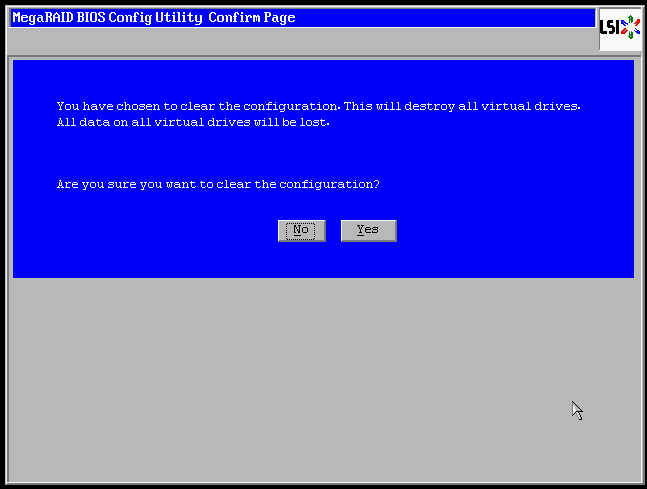
Im nächsten Schritt sind die Festplattenlaufwerke auszuwählen, die dem RAID-Array hinzufügt werden sollen. Um mehr als eine Festplatte auszuwählen, musst du die STRG-Taste drücken. In meinem Fall wähle ich alle vier Festplatten aus, um das RAID-10 zu implementieren.
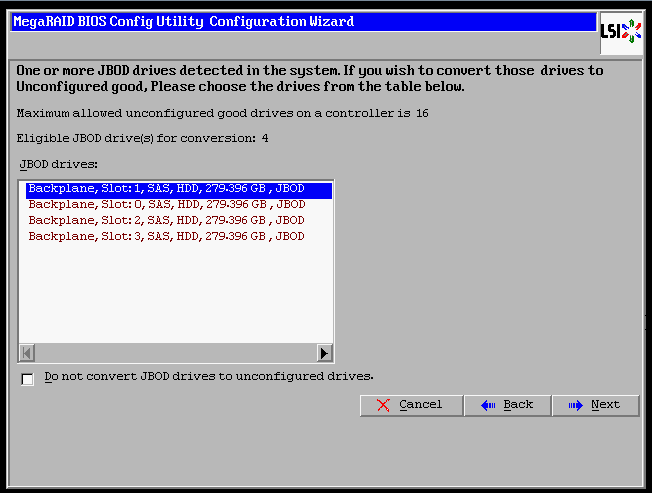
Du wirst im nächsten Fenster gefragt, ob du das RAID manuell konfigurieren möchtest oder ob das System eine optimale Konfiguration selber festlegen soll. Für das RAID-10 musst du Manual Configuration anwählen.
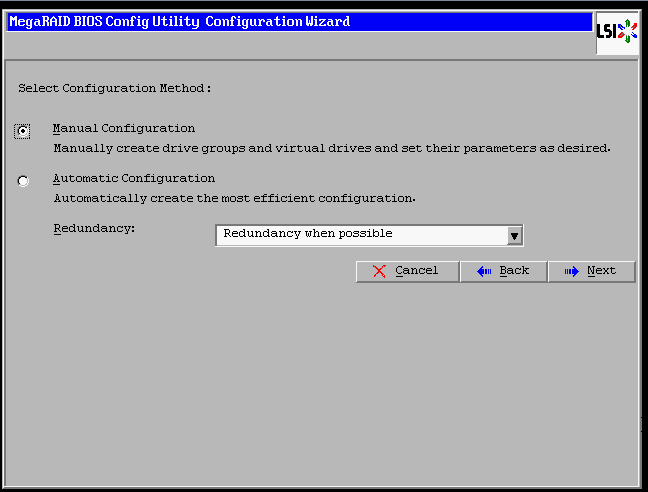
Nachfolgend wählst du mit Hilfe der STRG-Taste die ersten beiden Festplatten aus und klickst auf Add To Array, um sie der „Drive Group0“ auf der rechten Seite hinzuzufügen.
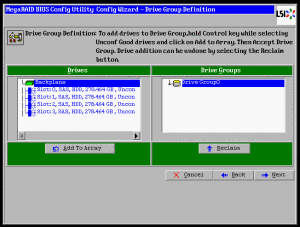
Nachdem du erfolgreich zwei Datenträger der ersten Drive Group hinzugefügt hast, klicke auf Accept DG, um die Einrichtung dieser Laufwerksgruppe abzuschließen und eine zweite Drive Group zu erstellen.
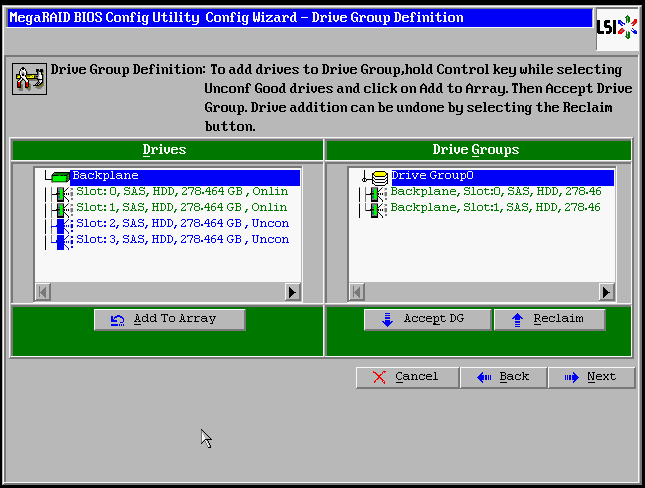
Führe die gleiche Prozedur für die zweite Drive Group durch. Die beiden anderen Datenträger sind der neuen Laufwerksgruppe hinzuzufügen und abschließend mit Accept DG und Next zu bestätigen.
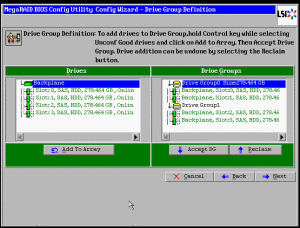
Füge die beiden neu erstellten Arrays zu einer Span hinzu. Dazu musst du diese einzeln markieren und mit einem Klick auf Add to SPAN der SPAN hinzufügen.
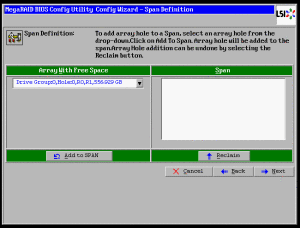
Im nächsten Fenster wird dir RAID 10 unter dem RAID-Level angezeigt. Hier kannst du das RAID-10 tiefergehend konfigurieren und mit einem Klick auf Update Size und dann auf Accept festlegen.
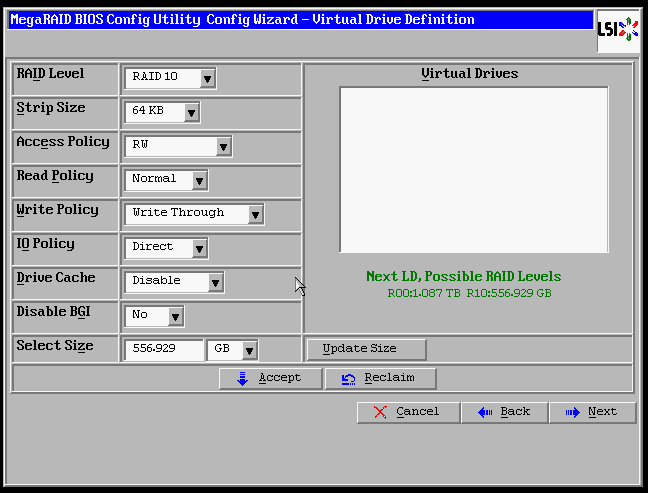
Um das RAID nun zu erstellen, ist ein letzter Klick auf Next nötig. Nach einigen Warnmeldungen und Hinweisen wird das RAID mit der Initialisierung beginnen.
